Skrij zaznamke v Firefoxu
Na skoraj neskončnem prostranstvu interneta so zaznamki v Firefoxu skoraj nepogrešljiv pripomoček. Vendar pa obstaja nekaj razlogov za skrivanje zaznamkov, na primer, če ste nagnjeni k skrivanju zaznamkov nenehno in moteno pri delu ali ko ga skrivate pred drugimi uporabniki želim.
Skrij samo vrstico z zaznamki Firefoxa
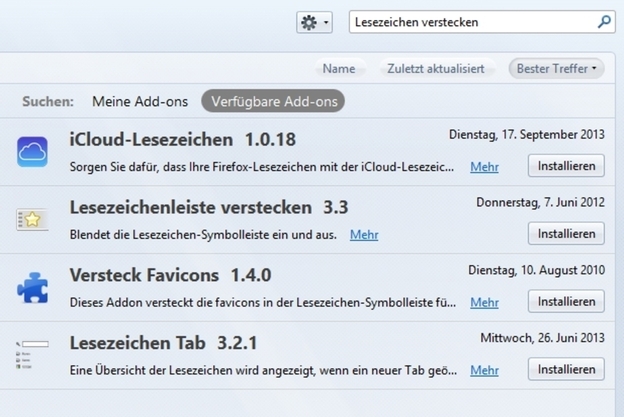
- Če želite le prikazati in skriti vrstico z zaznamki, zadostuje preprost dodatek "Skrij zaznamke".
- To lahko najdete na Stran z dodatki za Firefox.
- Pojdite na stran s Firefoxom in kliknite povezavo »Dodaj v Firefox«. Odpre se varnostno opozorilo, kliknite »Namesti zdaj«.
- V zgornjem levem kotu se prikaže polje, ki vas prosi, da znova zaženete Firefox, da aktivirate dodatek.
- Zdaj lahko prikažete in skrijete vrstico z zaznamki s kombinacijo tipk Ctrl + Alt + L. Kombinacijo tipk lahko spremenite v meniju »Dodatki« v meniju Dodatki. Poiščite svoj novi dodatek na zavihku »Razširitve«; desno od imena boste našli gumb »Nastavitve«.
Spremenite velikost pisave v Firefoxu za zaznamke
Uporabite Mozilla Firefox kot standardni brskalnik in ali želite spremeniti velikost pisave ...
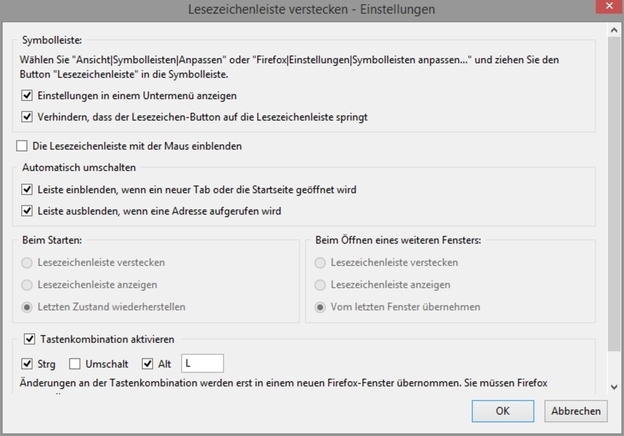
Skrij dejanske zaznamke
- Če na drugi strani želite skriti zaznamke, na primer, če delite uporabniški račun z drugimi uporabniki, je bolj verjetno Memoport prava rešitev za vas.
- To je nekaj podobnega zasebnemu spletnemu beležnici, ki obstaja ne glede na uporabljeni brskalnik. Tam lahko shranite zaznamke.
- Kliknite na "Register" na desni, izpolnite obrazec in potrdite registracijo s "Save user data".
- Zdaj se lahko prijavite s podatki, ki ste jih vnesli. Nato boste v svojem osebnem prostoru našli glavno mapo (My Memoport) z več podmapami, na primer "Delo in izobraževanje". Podmape lahko po želji izbrišete, ustvarite ali preimenujete.
- Kliknite podmapo in ji dodajte zaznamke tako, da vnesete »A new Internet-Kliknite Shrani beležko ". V prvem od naslednjih korakov vnesete URL zaznamka, v drugem pa ime, na primer »Imenik tečaja«.
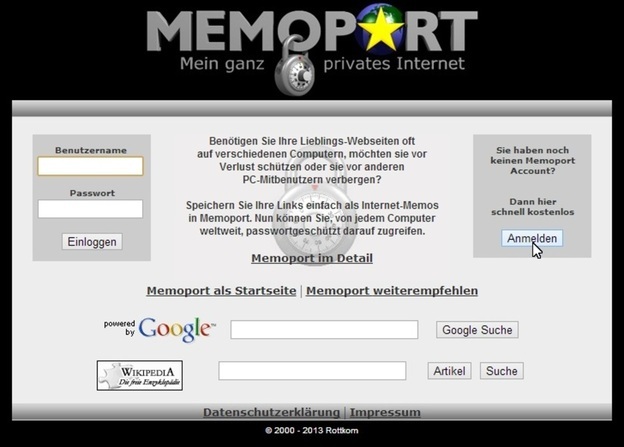
Zaznamki so zdaj zaščiteni z geslom in niso shranjeni lokalno. Tako lahko dostopate do zaznamkov iz katerega koli računalnika, hkrati pa niso dostopni drugim uporabnikom.
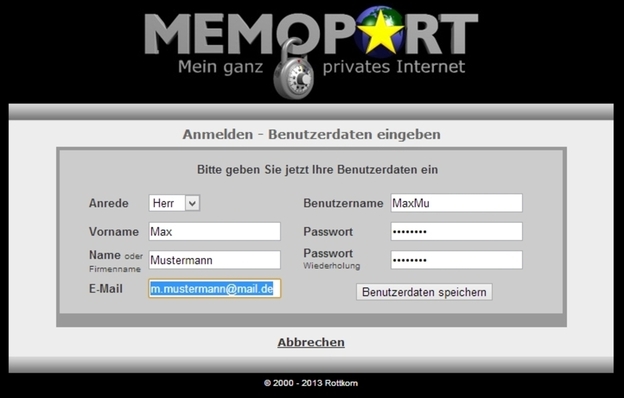
Kako koristen se vam zdi ta članek?



